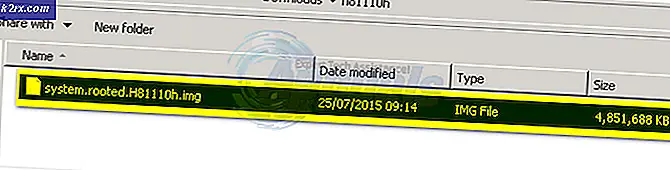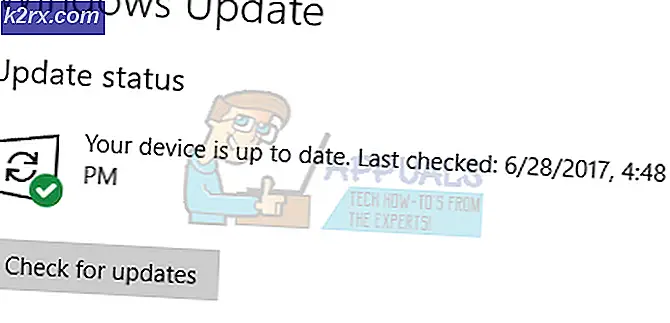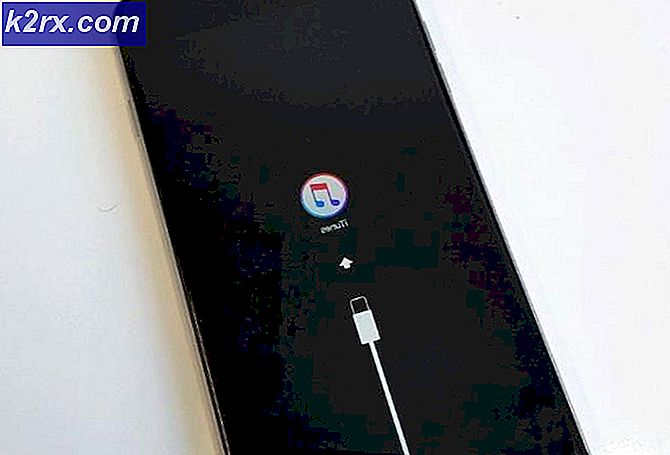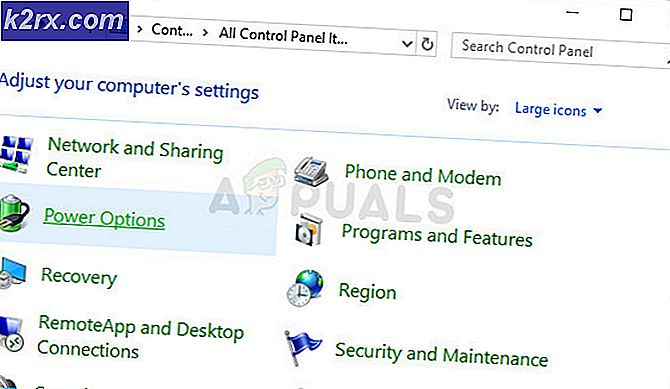Hoe Google te pingelen in Linux
De ping-opdracht verzendt een ECHO_REQUEST naar een externe server om te beoordelen hoe solide een verbinding is. Je zou elke externe host die je wilt kunnen pingen via een hostnaam of een IP-adres, maar veel beheerders pingen Google omdat het een stabiele site is waar veel mensen toegang toe hebben. Kijken naar de vertragingscijfers die je ontvangt wanneer je Google pingt, is een goede manier om te zien of je Linux-box een leuke snelle verbinding heeft. Uiteraard moet u verbinding hebben met internet voordat u doorgaat. U moet ook een terminalvenster openen. Houd Ctrl, Alt en T ingedrukt om er een te openen of een te starten door op het menu Toepassingen te klikken, naar Systeemwerkset te wijzen en terminal te selecteren. Ubuntu Unity-gebruikers kunnen zoeken naar het woord Terminal op de dash. U hebt geen root-toegang nodig om door te gaan. Methode 1: Ping Google met IPv4-aanvragen Hoewel ze langzaam worden afgebouwd, is IPv4-technologie universeel en ondersteunen sommige verbindingen niets anders. Typ ping -c 6 google.com op de opdrachtregel en druk op Enter. Vervolgens verzendt u zes afzonderlijke gegevenspakketten naar de servers van Google, waarna u via het ping-programma een paar statistieken krijgt. Besteed veel aandacht aan deze nummers onderaan. Van de zes verzonden pakketten zou je altijd zes ontvangen moeten zien met 0% pakketverlies. Als u pakketten bent verloren, is er mogelijk een probleem met uw verbinding. Probeer de test een tweede keer uit als dat het geval is, alleen om ervoor te zorgen dat de onregelmatigheden geen toevalstreffer waren.
PRO TIP: Als het probleem zich voordoet met uw computer of een laptop / notebook, kunt u proberen de Reimage Plus-software te gebruiken die de opslagplaatsen kan scannen en corrupte en ontbrekende bestanden kan vervangen. Dit werkt in de meeste gevallen, waar het probleem is ontstaan door een systeembeschadiging. U kunt Reimage Plus downloaden door hier te klikkenDe tijd in milliseconden is hoe lang het proces duurde. Let op de gemiddelde tijd, het tweede getal in de tweede regel van het statistiekenblok. Dit zal u gemiddeld vertellen hoe lang het duurde om hun servers te bereiken en een retour naar u te maken. Methode 2: Ping Google met IPv6-aanvragen Internetprotocol versie 6 (IPv6) is een meer recente technologie die door veel internetproviders wordt ondersteund. Het is ontworpen om het hoofd te bieden aan het feit dat traditionele IP-adressen snel opraken met hoeveel apparaten online zijn. Google was een van de eerste sites die deze nieuwe standaard ondersteunde en u kunt Google altijd pingen met IPv6-verzoeken. Typ ping6 -c 6 google.com en druk op enter om zes IPv6-gegevenspakketten te verzenden wanneer u Google pingt. U ziet dezelfde exacte statistische gegevens als bij de opdracht IPv4 en u zou helemaal geen verloren pakketten moeten zien. Als u er al een hebt gezien, wilt u het misschien opnieuw proberen en vervolgens uw verbinding controleren als u ze nog steeds ziet. Je wilt ook de gemiddelde tijd in milliseconden bekijken om te zien of dingen in een slakkengang bewegen of niet. Over het algemeen zorgen deze twee ping-opdrachten ervoor dat alles goed werkt en hoeft u niets anders te doen.
Houd er rekening mee dat u deze test niet te vaak hoeft uit te voeren. Niemand houdt ervan om heel veel onnodige pakketten bij zich te hebben. Degenen die Google te veel pingelen, kunnen na een tijdje worden genegeerd. Dit is een bescherming door Google zelf om te voorkomen dat mensen gemeen zijn en misbruik maken van deze service. In theorie zou je ook het openbare DNS-systeem van Google kunnen pingen omdat het discrete IP-adressen biedt om dit te doen, maar het is misschien geen goed idee om dat te doen, aangezien Google DNS de neiging heeft om niet-DNS-verzoekpakketten te negeren die verzonden naar deze adressen.
Als u echt een andere server wilt pingen, vervangt u google.com in de bovenstaande opdrachten door een andere sitenaam. Wees echter voorzichtig, want sommige andere sites kunnen ook je pakketten weggooien, waardoor het lijkt alsof je pakketten verliest wanneer je dat echt niet bent.
PRO TIP: Als het probleem zich voordoet met uw computer of een laptop / notebook, kunt u proberen de Reimage Plus-software te gebruiken die de opslagplaatsen kan scannen en corrupte en ontbrekende bestanden kan vervangen. Dit werkt in de meeste gevallen, waar het probleem is ontstaan door een systeembeschadiging. U kunt Reimage Plus downloaden door hier te klikken